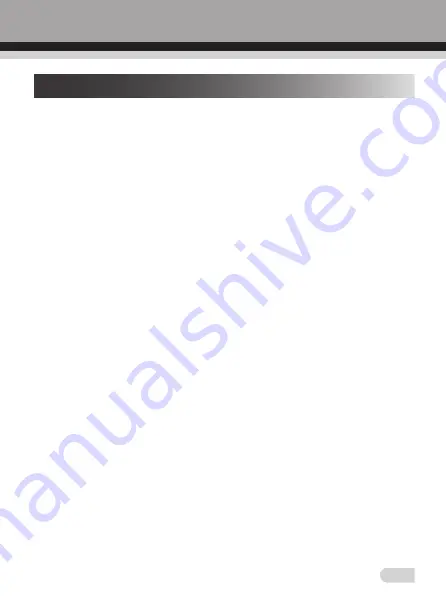
12
8: Allgemeine Bedienung
1: Stecken Sie jeweils das Dia/Negativ in den Dia-/Negativhalter oder
ein Foto in den der Größe entsprechend angepassten Bilderrahmen
(5”x7” (5R), 4”x6” (4R), 3 ½”x5” (3R) und Visitenkarte).
Beachten Sie, dass es bei Bildern der Größe 5x7” nicht
erforderlich ist, die Winkel am Bilderrahmen zu befestigen.
2: Stecken Sie den Dia-/Negativhalter in den Schlitz rechts an der Seite
oder den Bilderrahmen in den Schlitz an der Oberseite des Geräts.
3:Schalten Sie je nach Anwendung den Filmscanner- oder
Fotoscanner-Modus ein.
4: Schließen Sie den Film- & Fotoscanner mit dem USB-Kabel an
einen PC an.
5: Verwenden Sie die NimoFilm Software und folgen Sie den
Anweisungen auf dem Bildschirm zum Scannen von Dias oder
Fotos.
6: Nach dem Scannen wird das Bild im Hauptfenster von NimoFilm
angezeigt. Es kann mit den verfügbaren Optionen bearbeitet
werden.
Содержание 10004235
Страница 2: ......
Страница 8: ...4 Klicken Sie weiter auf Next bis die Installation beendet ist 5...
Страница 9: ...6 4 Einzelteile Film Fotoscanner Diahalter Negativhalter 4 in 1 Bilderrahmen USB Kabel...
Страница 27: ...4 4 Continue to click next step until finished installation...
Страница 42: ......
















































